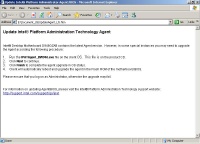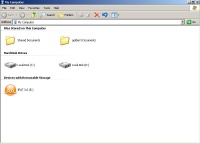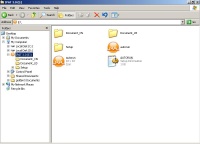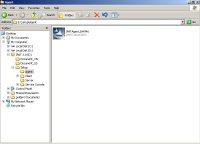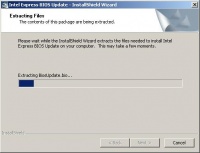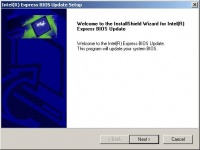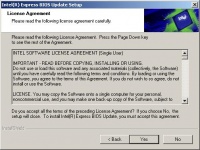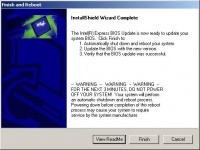Difference between revisions of "Instalasi Agent i-PAT"
Onnowpurbo (talk | contribs) |
Onnowpurbo (talk | contribs) |
||
| Line 68: | Line 68: | ||
* [[Instalasi Client i-PAT]] | * [[Instalasi Client i-PAT]] | ||
* [[Instalasi Server i-PAT]] | * [[Instalasi Server i-PAT]] | ||
| + | * [[Instalasi Content and Service Management Service Console iPAT]] | ||
* [[Konfigurasi Server i-PAT]] | * [[Konfigurasi Server i-PAT]] | ||
* [[Deploy Image ke Client i-PAT]] | * [[Deploy Image ke Client i-PAT]] | ||
Revision as of 05:37, 19 January 2010
Untuk menginstalasi agent iPAT, pertama-tama masukan CD Intel Platform Administration Technology. Autorun akan di jalankan oleh CD dan akan menampilkan tampilan awal dari Intel Platform Administration Technology. Kta dapat memilih bahasa yang digunakan apakah itu bahasa Cina atau Inggris, biasanya kita akan memilih bahasa Inggris.
Jika kita memilih bahasa Inggris, kita akan masuk ke menu untuk menginstalasi iPAT. Ada beberapa pilihan aplikasi yang dapat di instalasi, yaitu:
- Intall Server – untuk menginstalasi Server iPAT.
- Update Agent – untuk mengupdate agent iPAT di BIOS Motherboard.
- Intall Client – untuk menginstalasi Client iPAT.
- Install Content and Service Management Service Console – untuk menginstalasi konsol untuk manajemen content & dan servis.
Pada client yang perlu di pilih pertama kali sebelum menginstalasi Client iPAT adalah meng-update BIOS Motherboard agar siap untuk menjalankan iPAT.
Pada menu instalasi Agent, kita akan di beri informasi bahwa untuk mengupdate BIOS Motherboard kita petlu menjalankan software IPATAgent_BW946.exe yang ada di CD.
Melalui Windows Explorer kita masuk ke CD iPAT 3.0. Biasanya menggunakan menu klik kanan untuk mengexplor isi CD iPAT 3.0.
Pada CD iPAT 3.0 ada beberapa folder, yaitu
Document_CN – dokumentasi dalam bahasa Cina. Document_US – dokumentasi dalam bahasa Inggris. Setup – berisi berbagai software iPAT baik untuk Agent, Server & Client.
Untuk mengupdate Agent iPAT, kita perlu masuk ke
Setup -> Agent
Dalam folder Setup -> Agent kita akan menemukan file IPATAgent_BW946.exe yang diperlukan untuk mengupdate BIOS Motherboard. Kita perlu mengklik IPATAgent_BW946.exe untuk menjalankan proses update BIOS, kita perlu membiarkan komputer untuk bekerja sendiri beberapa saat dan booting sesudah proses update BIOS selesai.
Setelah IPATAgent_BW946.exe di klik, maka akan di extrak semua file yang dibutuhkan untuk proses update BIOS.
Setelah selesai mengextrak file-file yang dibutuhkan untuk update BIOS, kita akan mulai melakukan upgrade BIOS yang sebenarnya. Tekan tombol Next untuk melanjutkan proses instalasi tersebut.
Pertama kali yang perlu di approved oleh kita adalah masalah lisensi / copyright. Kita harus menyetujui copyright yang di ajukan. Tekan tombol Yes untuk menerima perjanjian copyright yang diajukan.
Selesai sudah semua prosedur administrasi yang perlu dilakukan, maka proses update akan mulai dilakukan. PC akan shutdown dan reboot, kemudian BIOS akan di update setelah reboot dan melalui layar akan diberitahukan apakah berhasil atau tidak proses update BIOS tersebut.
WARNING: Dalam proses ini jangan sekali-sekali mematikan listrik komputer. Jika listrik dimatikan / mati pada saat update BIOS, maka BIOS motherboard akan kacau dan kemungkinan besar kita harus mengganti motherboard.
Kita hanya perlu menunggu sampai komputer menyelesaikan proses dan booting seperti sediakala, tidak terlalu lama biasanya hanya sekitar 3 menit-an.
Setelah BIOS terupdate maka komputer kita siap untuk berbicara dengan Server iPAT.
Pranala Menarik
- Apa itu i-PAT?
- Konfigurasi Jaringan di PC untuk iPAT
- Instalasi Agent i-PAT
- Instalasi Client i-PAT
- Instalasi Server i-PAT
- Instalasi Content and Service Management Service Console iPAT
- Konfigurasi Server i-PAT
- Deploy Image ke Client i-PAT
- Membuat Package di i-PAT
- Deploy Package dari iPAT Server
- Faktor-faktor penting sistem Server
- Tip Membangun Server Sendiri
- Tip Teknologi Informasi